Ako sa zbaviť choroby v DAYZ

DAYZ je hra plná šialených, nakazených ľudí v postsovietskej krajine Černarus. Zistite, ako sa zbaviť choroby v DAYZ a udržte si zdravie.
Vytváranie videí môže byť únavný proces. S nárastom platforiem na zdieľanie videí na sociálnych sieťach, ako je TikTok, však možnosť vytvárať a upravovať videá najvyššej triedy nebola nikdy dôležitejšia.

Našťastie existuje množstvo aplikácií na úpravu videa, z ktorých si môžete vybrať. V tomto článku sa zameriame na CapCut a Splice. Rozoberieme ich možnosti, funkcie a výhody a nevýhody, aby sme vám pomohli rozhodnúť sa, čo je ideálne pre vaše potreby tvorby a úpravy videa.
CapCut

CapCut je aplikácia na úpravu videa vytvorená tvorcami TikTok. Táto aplikácia je vynikajúcou voľbou pre bežný plagát sociálnych médií. Vďaka rozsiahlym funkciám pre používateľov iOS a Android je CapCut vhodný pre mobilné zariadenia a má funkcie vrátane zmeny farby pozadia a automatických titulkov.
Klady a zápory
Pros
Zápory
Funkcie na úpravu videa CapCut
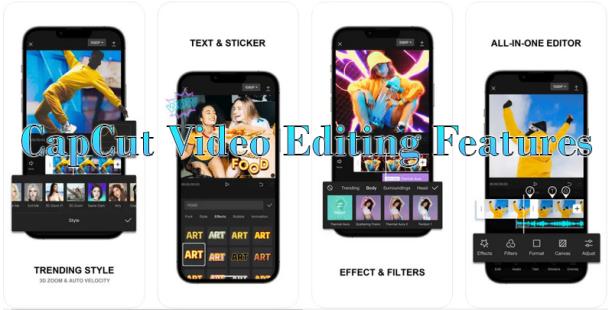
CapCut má fantastické funkcie a nástroje na vytváranie krásnych videí pre príspevky na sociálnych sieťach.
Kontrola rýchlosti
V CapCut môžete klepnúť na ikonu rýchlosti a zmeniť pôvodnú rýchlosť videa. Pri nastavovaní rýchlosti môžete vidieť, ako sa mení dĺžka videa. Ak chcete vyskúšať spomalený záber, uistite sa, že video, ktoré upravujete, má vysokú snímkovú frekvenciu. Štandardné videá s rýchlosťou 30 snímok za sekundu by boli pri spomalení na 0,1x zrnité. Ak chcete použiť efekt spomaleného pohybu, mali by ste nahrávať videá rýchlosťou 60 snímok za sekundu. CapCut je známy svojou populárnou funkciou zvyšovania rýchlosti.
Vopred vyrobené filtre
Zosvetlite svoje videá alebo zosilnite ich vzhľad pomocou rôznych filtrov CapCut. Existujú nástroje na skrášlenie a filtre podľa farieb a ročných období. Napríklad, keď skombinujete klipy rôznych kontrastov, farebných rozsahov a úrovní jasu, môžete použiť filtre, aby všetky vyzerali jednotne.
Leštené video cúvanie
CapCut má vyleštenú funkciu pretáčania videa po jednotlivých snímkach, ktorú mnoho iných editorov videa nemá.
Bezplatná hudobná knižnica
Na pridanie hudby do videa v CapCut nemusíte externe zadávať hudbu. Má rozsiahlu knižnicu bezplatnej hudby, z ktorej si môžete vybrať. Okrem toho, čo je dostupné v hudobnej knižnici CapCut, môžete tiež importovať hudbu zo súborov v telefóne.
Úžasné efekty
Videoefekty CapCut pridávajú do vašich videí animácie a môžete zmeniť predvoľby intenzity, šumu, rýchlosti a filtrov týchto efektov.
Nálepky a text
Nálepky sú zábavným a kreatívnym spôsobom, ako dať svojim videám vyniknúť, a CapCut má z čoho vyberať. CapCut tiež umožňuje pridať animovaný text do vašich videí.
Rozdelenie videa
CapCut má vynikajúci nástroj na delenie videa. Svoje video môžete rozdeliť na vopred určené miesta a urobiť to po jednotlivých snímkach.
Odstraňovač pozadia
Izolujte niečo konkrétne vo svojom videu pomocou odstraňovača pozadia videa CapCut. Tento nástroj používa algoritmy poháňané AI na oddelenie vybraného obsahu od pozadia.
Splice

Splice je tiež mobilný video editor kompatibilný so systémom Android a iPhone. Má veľa nástrojov na vytváranie videí pre vaše platformy sociálnych médií. Vďaka intuitívnemu používateľskému rozhraniu s jednoduchou navigáciou má tiež rozsiahlu knižnicu a veľa hudby bez licenčných poplatkov.
Klady a zápory
Pros
Zápory
Funkcie na úpravu videa Splice
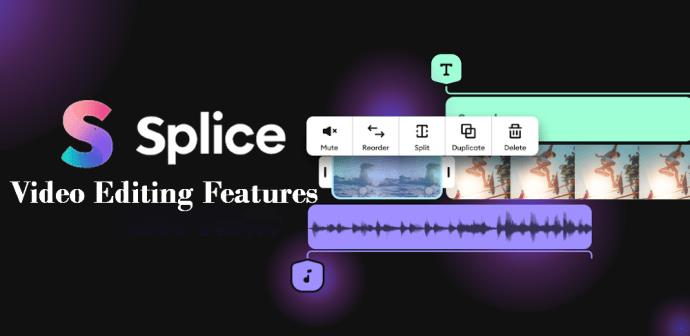
Splice ponúka kreatívne možnosti, ktoré vám pomôžu posunúť vaše videá na ďalšiu úroveň.
Pridajte hudbu do svojich videí
Splice má tiež veľkú hudobnú knižnicu na vylepšenie vašich videí. Hneď po odovzdaní videa sa vám zobrazí výzva na preskúmanie hudobnej knižnice. Môžete si tiež vybrať skladbu zo streamovacej služby alebo vytvoriť hlasový záznam.
Crop and Trim Clips
Pri vytváraní videí bude veľa obsahu, ktorý budete musieť orezať, aby ste sa mohli sústrediť na podstatné časti. Funkcia orezania Splice vám umožňuje odrezať časti začiatku alebo konca videa. Môžete tiež vystrihnúť konkrétne segmenty svojich klipov.
Hladké prechody
Splice má jedinečné prechody, ktoré vám umožňujú plynulo posúvať do rôznych segmentov. Patrí medzi ne prelínanie, potiahnutie prstom nadol, rozmazanie a ďalšie. Môžete tiež upraviť trvanie prechodu.
Efekty na zlepšenie videa
Dodajte svojim videám extra šmrnc s jedným z video efektov Splice. Spomaľte určité časti videa, urobte ich čiernobiele alebo pridajte filter z 12 dostupných možností. Môžete tiež použiť dvojnásobnú rýchlosť a prekrývajúci text. Jedinečnou vlastnosťou Splice je jeho schopnosť použiť efekt na jednotlivé klipy namiesto celého projektu.
Obraz v obraze
Pomocou Splice môžete vytvárať efekty pomocou obrazu v obraze. Pomocou funkcie Overlay vytvoríte ďalšiu vrstvu nad časovou osou videa. Môžete približovať alebo odďaľovať, pridávať filtre, upravovať jas, ostrosť a sýtosť a posúvať alebo otáčať túto vrstvu. Dĺžku sekcie je možné tiež zmeniť a s týmto efektom môžete vytvoriť maskovaciu mozaiku.
Cut or Splice, which One is Nice
Ak si ponoríte nohy do oceánu na úpravu videa, CapCut je skvelý paddle board. Je vynaliezavý, efektívny, má niekoľko jazykových možností a môžete ho používať zadarmo, bez vodoznakov. Splice funguje efektívne na vašom mobilnom zariadení a poskytuje vám integráciu iTunes, možnosti rozprávania a zvukových efektov. Má nahrávanie v reálnom čase, čo vám umožňuje kliknúť na tlačidlo hlasu a pridať hlasový prejav. Významnou nevýhodou je, že nemá desktopovú verziu.
Skúšali ste už CapCut alebo Splice? Ak áno, ktorú aplikáciu ste uprednostnili? Dajte nám vedieť v sekcii komentárov nižšie.
DAYZ je hra plná šialených, nakazených ľudí v postsovietskej krajine Černarus. Zistite, ako sa zbaviť choroby v DAYZ a udržte si zdravie.
Naučte sa, ako synchronizovať nastavenia v systéme Windows 10. S touto príručkou prenesiete vaše nastavenia na všetkých zariadeniach so systémom Windows.
Ak vás obťažujú štuchnutia e-mailov, na ktoré nechcete odpovedať alebo ich vidieť, môžete ich nechať zmiznúť. Prečítajte si toto a zistite, ako zakázať funkciu štuchnutia v Gmaile.
Nvidia Shield Remote nefunguje správne? Tu máme pre vás tie najlepšie opravy, ktoré môžete vyskúšať; môžete tiež hľadať spôsoby, ako zmeniť svoj smartfón na televízor.
Bluetooth vám umožňuje pripojiť zariadenia a príslušenstvo so systémom Windows 10 k počítaču bez potreby káblov. Spôsob, ako vyriešiť problémy s Bluetooth.
Máte po inovácii na Windows 11 nejaké problémy? Hľadáte spôsoby, ako opraviť Windows 11? V tomto príspevku sme uviedli 6 rôznych metód, ktoré môžete použiť na opravu systému Windows 11 na optimalizáciu výkonu vášho zariadenia.
Ako opraviť: chybové hlásenie „Táto aplikácia sa nedá spustiť na vašom počítači“ v systéme Windows 10? Tu je 6 jednoduchých riešení.
Tento článok vám ukáže, ako maximalizovať svoje výhody z Microsoft Rewards na Windows, Xbox, Mobile a iných platforiem.
Zistite, ako môžete jednoducho hromadne prestať sledovať účty na Instagrame pomocou najlepších aplikácií, ako aj tipy na správne používanie.
Ako opraviť Nintendo Switch, ktoré sa nezapne? Tu sú 4 jednoduché riešenia, aby ste sa zbavili tohto problému.






